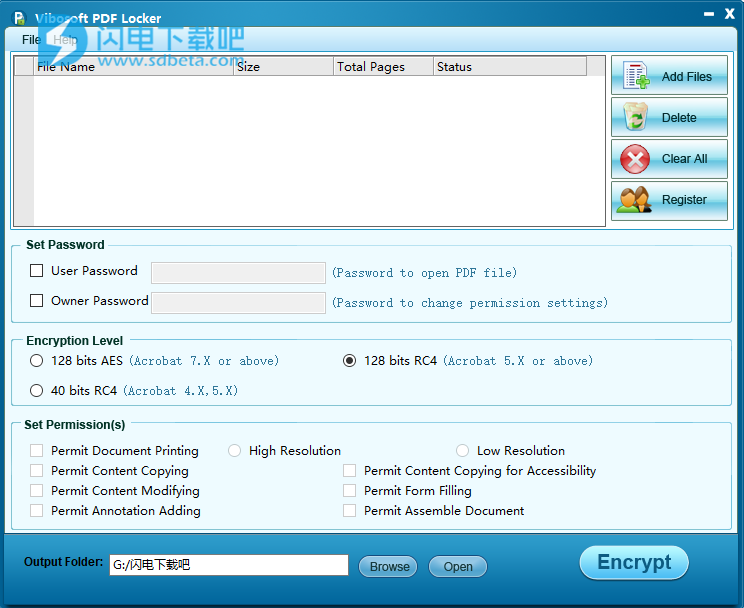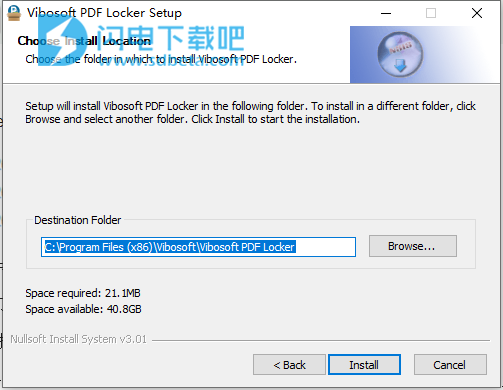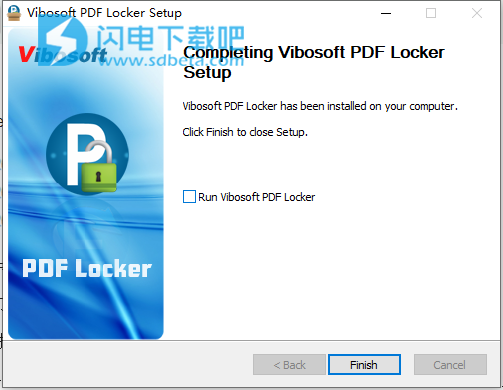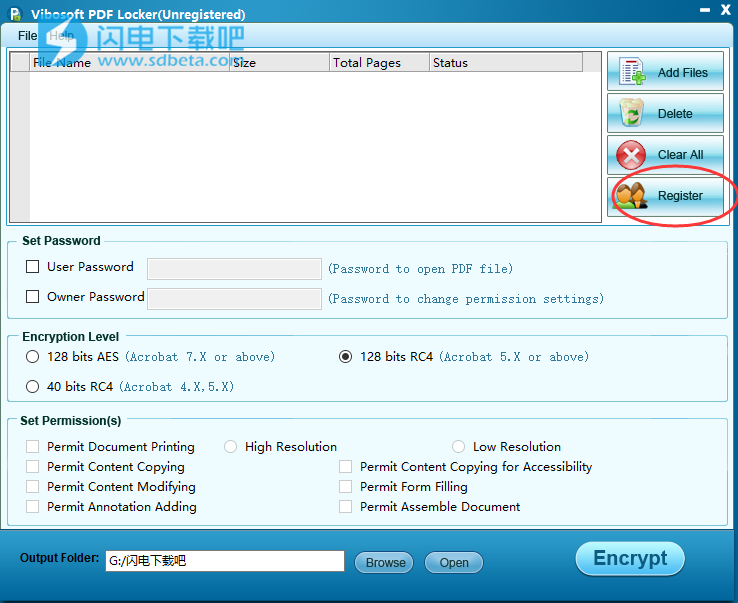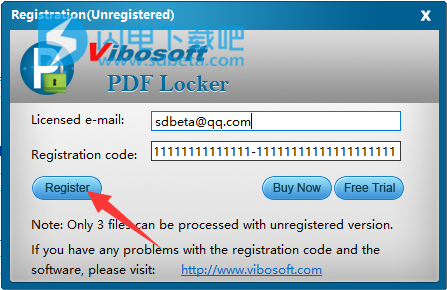Vibosoft PDF Locker破解版是一款简单好用的PDF保护软件,一些重要的内容,我们不希望其他人使用,或者是说除了特定的人员可以使用,那么这时候我们需要用一种方式来保护您的PDF文档,你可以通过密码锁定PDF文档来保护您的PDF免于打开,编辑,复制或者印刷,使用为用户提供了一个简单好用的高级PDF密码保护措施,拥有128位AES,128位RC4,40位RC4三种加密算法。用户可以添加一个密码来掌控PDF文件的打开权限,防止他人恶意使用你的文档,您将能够阻止其他人有限制地复制或编辑您的PDF。并且支持批量工作,一次性可加载数百个PDF文件也不会崩溃。稳定高效,安全,有需要的朋友不要错过了 !
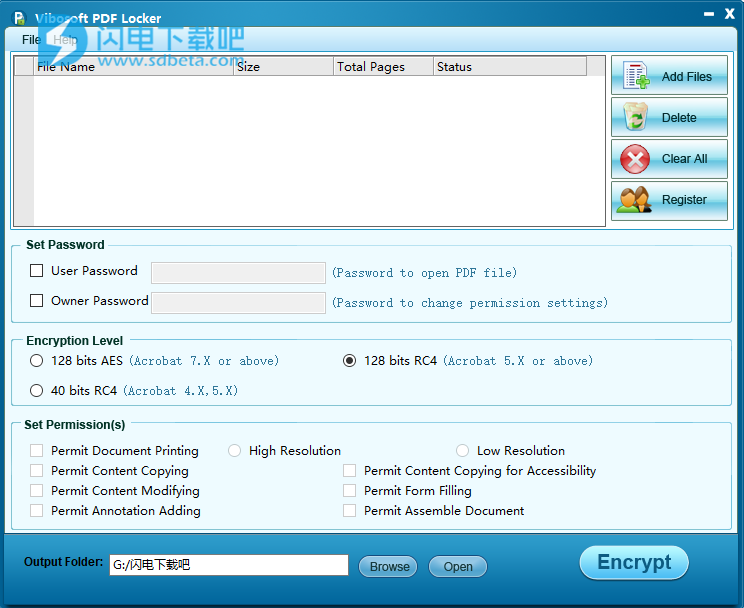
安装破解教程
1、在本站下载并解压,如图所示,得到vibo-pdf-locker-full.exe安装程序和Patch.exe破解补丁
2、双击vibo-pdf-locker-full.exe,选择软件安装路径,点击下一步
3、安装完成,去勾选运行软件选项,点击完成 退出向导
4、将patch补丁复制到安装目录中,运行,点击patch按钮
5、运行软件,点击注册
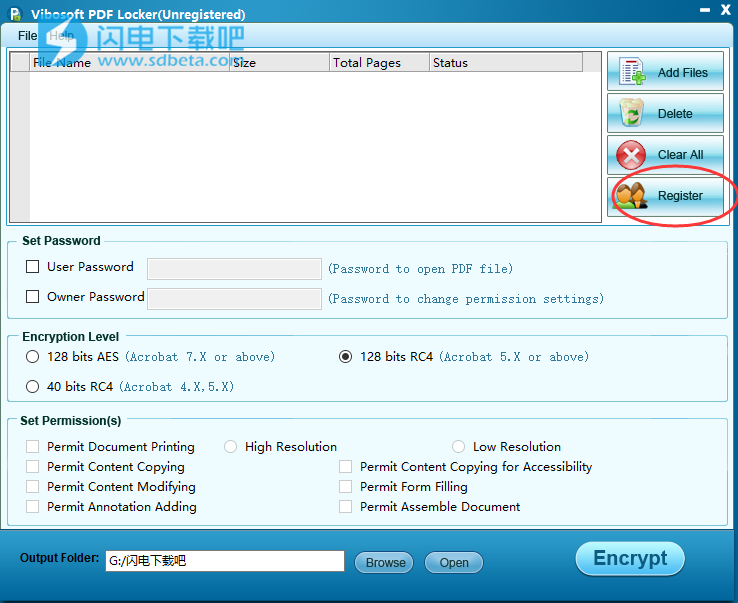
6、输入任意任何有效电子邮件,然后输入注册码1111111111111111111-11111111111111111111,点击注册
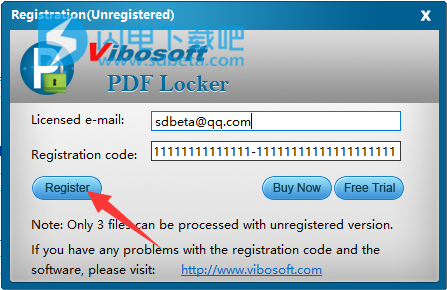
7、注册成功

功能特色
一、使用自己的密码和用户密码强烈锁定PDF文件
PDF中的内容可能是私有的,您不希望其他人看到它。PDF中包含的信息很有价值。无论如何,您不希望他人未经许可阅读。然后尝试添加用户和所有者密码以保护您的PDF内容。
1、设置用户密码以保护PDF免于打开
* PDF的用户密码就像门的钥匙一样。它可以极大地显示使用权。没有正确的密码,没有人可以打开和阅读PDF内容。而这种密码不能被任何密码卸妆工具破解。因此,如果您想提高PDF安全级别,请不要忘记为其设置用户密码。
2、添加所有者密码以避免PDF正在由他人编辑
*当您不希望其他人重复使用PDF文档的任何内容时,需要所有者密码。无论读者想要打印,复制或编辑PDF文档,他/她都必须输入正确的密码。
二、三种加密算法:128位AES,128位RC4,40位RC4
就像上面说的那样“两片叶子在世界上并不完全相同”,所以在不同的情况下,人们可能会有不同的加密需求。因此,经过多次更新后,Vibosoft推出了3种不同的加密算法。
1、128位AES
*这是最高密码保护级别。它意味着高级加密标准,为您的文件提供更强大的安全措施。
2、128位RC4
*高于40位RC4。它提供了更详细的选项,用于对PDF文档应用限制。
3、40位RC4
*这是最低密码保护,允许用户保护PDF文档不被单独打印,复制或编辑。
三、设置各种权限以允许打印,复印或编辑
支持所有文件在最新的更新版本中,Vibosoft在这个PDF Locker软件中采用了许多令人难以置信的功能。只需单击一下,即可在Windows 7/8上为PDF文档设置无限制权限。
1、自由允许一个或多个私密
*您可以同时锁定复制和编辑的隐私,同时打印PDF文件。它使您能够在共同的40位RC4模式下有选择地和单独地保护PDF不被打印,复制,修改或添加。
2、在128位模式下享受更多私密性
*在128位RC4和128位AES模式下,您可以为您的文档释放更多隐私权,包括允许内容复制/内容复制可访问性,内容打印,表单填写,内容修改,注释添加或汇编文档。
四、高稳定性:一次加载数百个PDF并且不会崩溃
没有人愿意花太多时间逐一导入和加密PDF文件。如今,所有事物追求效率,加密PDF文件也是如此。因此,Vibosoft通过许多高效功能升级其软件。
1、一次加载文件
尽可能多*如果您有大量的PDF文件需要设置权限,那么这个批量导入功能将节省您的大量时间。Vibosoft PDF Locker使您只需单击一下即可加载所有PDF文件。
2、拖放操作可用
*如果您曾使用过像PDF转换器,PDF创建器等第三方程序,那么您可能知道拖放操作是一种非常好的导入文件的方法。与其他加载方法相比,这一方法受到所有用户的欢迎。
使用帮助
在Windows计算机上运行该程序
只需几个步骤,您就可以成功锁定PDF文件。
1、首先,打开此程序并按“添加文件”将PDF文档导入其中。根据下面的菜单,您应该设置用户密码和所有者密码以打开PDF文件和更改权限设置。
2、根据需要选择加密级别,然后设置PDF文档的权限,例如“允许文档打印”,“允许内容复制”,“允许内容修改”等。
3、最后,选择输出文件夹并单击“加密”,您将立即完成锁定PDF文件。